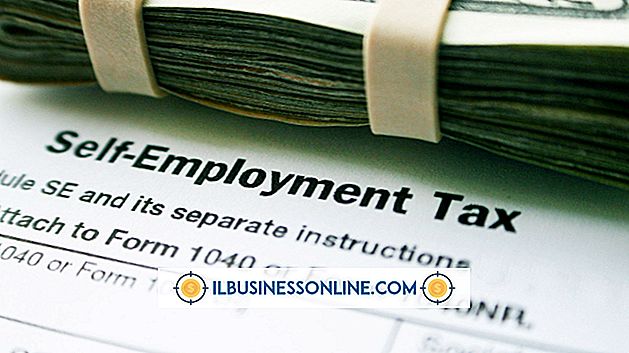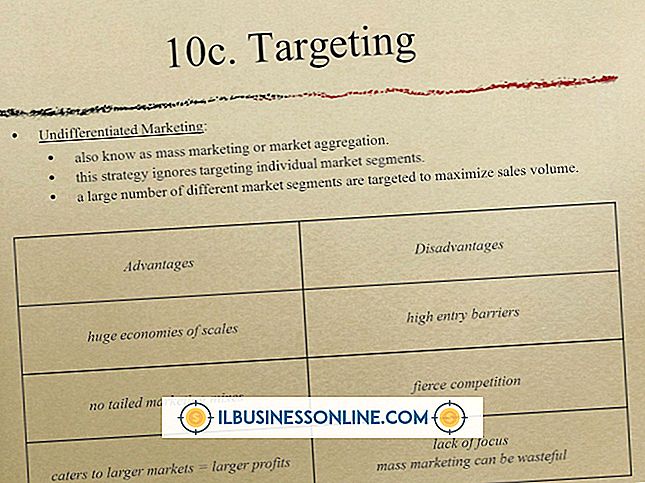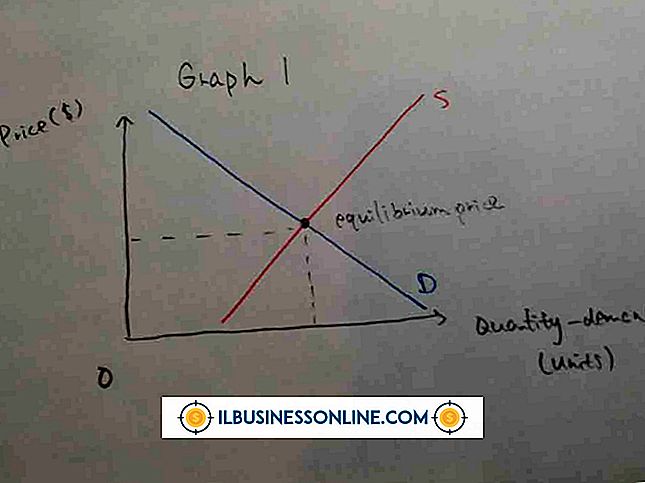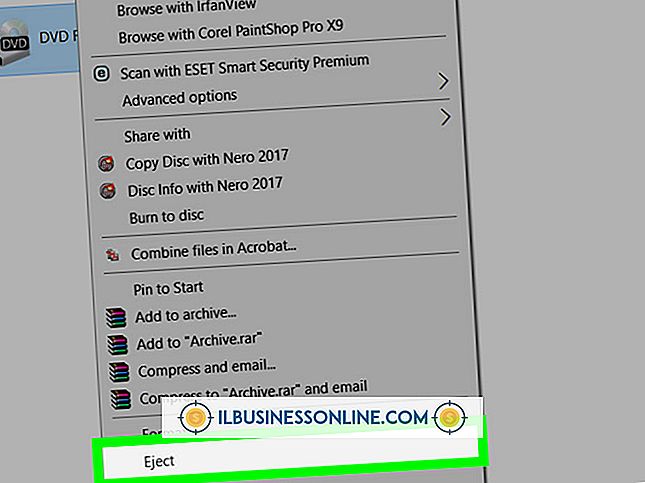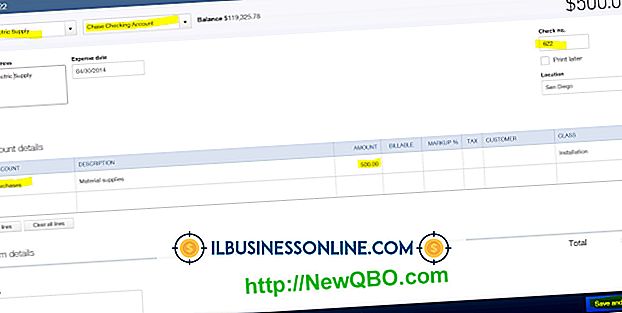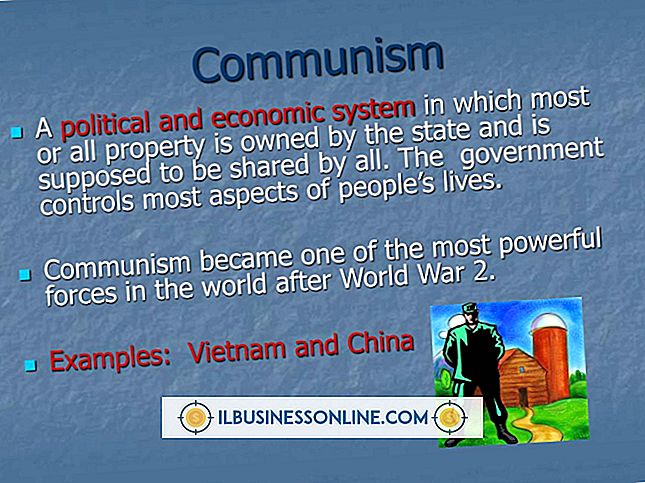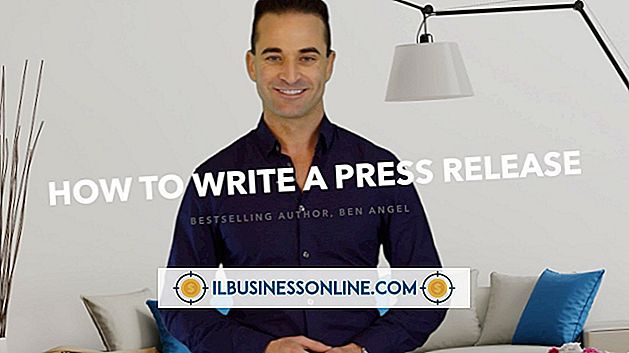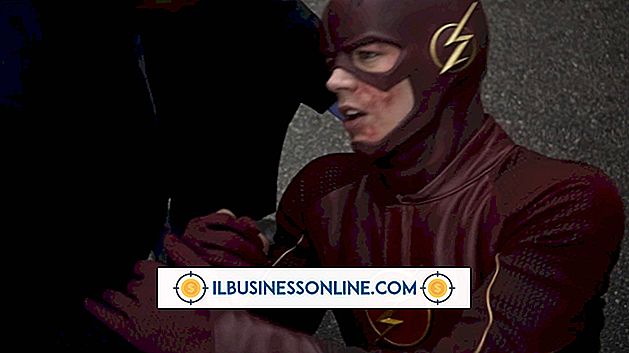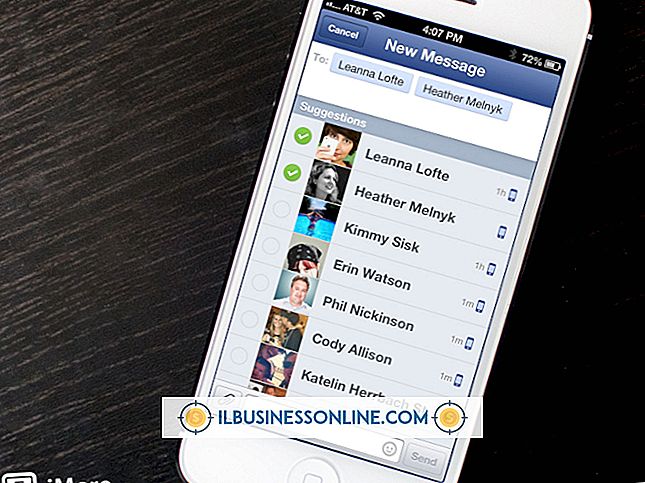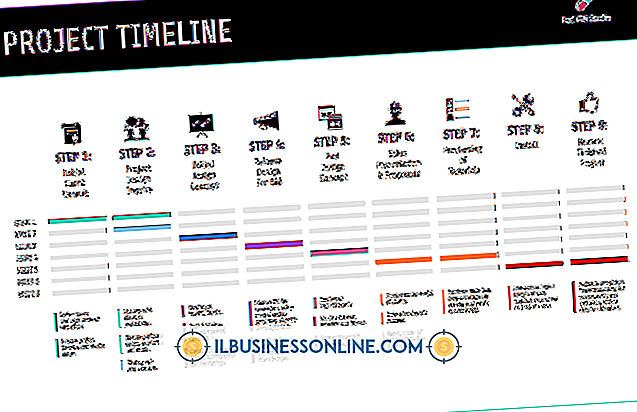So verwenden Sie Teile von Songs aus MP3-Dateien in PowerPoint

Präsentationen sind für Ihr kleines Unternehmen sehr wichtig, da Sie damit Ihre Produkte und Dienstleistungen vor Hunderten potenzieller Kunden interaktiv demonstrieren können. Microsoft PowerPoint 2010-Präsentationen können alles enthalten, von Audio und Video bis hin zu Fotos und Text. Wenn Sie lange MP3-Dateien haben und nur einen Teil davon in Ihrer Präsentation verwenden möchten, können Sie mit PowerPoint 2010 die Audiodateien zuschneiden und nur die relevanten Teile wiedergeben.
1
Starten Sie Microsoft Office PowerPoint 2010 und öffnen oder erstellen Sie eine Präsentation.
2
Klicken Sie oben im PowerPoint-Fenster auf die Registerkarte "Einfügen".
3.
Klicken Sie oben in der Mediengruppe auf die Schaltfläche "Audio". Das Fenster "Audio einfügen" wird angezeigt.
4
Wählen Sie die MP3-Datei aus, die Sie der Präsentation hinzufügen möchten, und klicken Sie auf die Schaltfläche "Einfügen". Ein Symbol wird erstellt.
5
Klicken Sie mit der rechten Maustaste auf das Symbol und wählen Sie im Dropdown-Menü "Trim Trim" aus. Das Trim Audio-Fenster wird geöffnet.
6
Ziehen Sie den grünen Regler nach rechts und den roten nach rechts, bis Sie das Segment ausgewählt haben, das Sie in Ihrer Präsentation verwenden möchten. Sie können auch die Start- und Endzeit in die Felder Startzeit und Endzeit eingeben.
7.
Klicken Sie auf die Schaltfläche "Play", um zu testen, ob das Segment richtig ausgewählt ist.
8
Klicken Sie auf "OK", um die MP3-Datei zu kürzen.
9
Wiederholen Sie den Vorgang, um alle MP3-Dateien in Ihrer Präsentation zu kürzen.